Для установки itunes требуется windows 7 с пакетом обновления 1 что делать: Для установки iTunes требуется Windows 7 с пакетом обновления 1 64 bit
Ошибка windows installer в iTunes — Решено
СЦ Всё Чикаго
Для устранения распространенной ошибки Windows Installer при установке пакета программ iTunes (рус. Айтюнс), нужно сделать действия описанные чуть ниже. Данное решение на 100% работает в Windows 7, 8, 8.1, 10 и помогает, когда при обновлении или загрузке приложения iTunes, вылетает ошибка установки Windows installer. После чего этот пакет программ не удается открыть и соответственно, невозможно установить. Итак, немного покопавшись, мы решили эту проблему — поехали:
- Сначала скачайте приложение iTunes последней версии из первоисточника, а именно с сайта Apple — вот по этой ссылке: https://www.apple.com/ru/itunes/download/
Вот вид страницы на всякий случай:
Не забудьте убедиться, что данный сайт официальный, предварительно изучив адрес страницы в строке браузера. Это поможет избежать заражения вашего компьютера опасным вирусом. Вот как это выглядит:
Вот как это выглядит: - Далее перекидываем скачанный пакет программ iTunes в корень диска С — так мы даём полный доступ данной программе для установки всех необходимых приложений.Первым делом для успешной установки iTunes перекиньте установочный пакет в корень диска C
- Теперь переходим в Пуск —> Панель управления —> Удаление программ. В разных версиях windows этот пункт может иметь вид «Установка и удаление программ», «Удаление или изменение программы». В общем будьте внимательны и по смыслу выбирайте соответствующий пункт.Для устранения ошибки Windows installer при установке iTunes необходимо перейти в раздел удаления программ
- Далее чистим все старые версии iTunes и удаляем другие приложения от Apple, особенно Apple Software Update, так как обычно все беды исходят от этой программы. Данный факт был получен из большого опыта борьбы с ошибкой windows installer, причем у кого-то все проходило без проблем, но чаще иначе.Для успешной установки пакета программ iTunes удаляем все продукты от Apple
- Настал черед установки iTunes — запускайте от имени Администратора установочный пакет из корня диска C.
 В начале установки приложения появится вот такое окно:
В начале установки приложения появится вот такое окно:Если всё совпадает, следуйте указаниям на экране. Нажимайте «Далее» и соглашайтесь с условиями, а после ждите завершения инсталляции.
Всё, программный пакет iTunes полностью и без ошибок установился на ваш компьютер, а ошибка Windows installer больше не появляется. Поздравляю — теперь у вас всё чикаго! 🙂
на всякий случай
Также мы на всякий случай подробно разобрали проблему с ошибкой установочного пакета Windows installer при установке iCloud для windows и в этой статье вы найдете подробное решение, как всё сделать красиво и успешно! Если у вас что-то не получается и вы думаете о помощи высококвалифицированного специалиста, тогда позвоните нам либо просто оставьте заявку или письмо — мы обязательно перезвоним либо ответим в письменной форме во всех подробностях. Желаем вам, чтобы всё было чикаго!
iTunes, Ошибка Windows installer, Ошибка пакета, решено
Почему не устанавливается iTunes
Содержание
- Причины ошибки установки iTunes на ПК
- Причина 1: Сбой в системе
- Причина 2: Недостаточно прав доступа в учетной записи
- Причина 3: Блокировка работы установщика антивирусным ПО
- Причина 4: Оставшиеся файлы от прошлой версии
- Причина 5: Проблема с установщиком Windows Installer
- Причина 6: Система неверно определила версию Windows
- Причина 7: Вирусная активность
- Причина 8: Имеются неустановленные обновления
- Причина 9: Неправильно установленные дата и время
- Вопросы и ответы
iTunes – популярное программное обеспечение, главная цель которого – управление подключенными к компьютеру устройствами компании Apple. Сегодня мы разберем ситуации, при которых не устанавливается iTunes на Windows 7 и выше.
Сегодня мы разберем ситуации, при которых не устанавливается iTunes на Windows 7 и выше.
Итак, вы решили установить программу iTunes на компьютер, но столкнулись с тем, что программа отказывается инсталлироваться. В данной статье мы разберем основные причины, которые могут повлиять на возникновение подобной проблемы.
Причина 1: Сбой в системе
Периодически в ОС Windows могут возникать различные сбои и конфликты, которые могут провоцировать появление различных проблем. Просто выполните перезагрузку компьютера, а затем повторите попытку установить iTunes на компьютер.
Причина 2: Недостаточно прав доступа в учетной записи
Для установки всех компонентов, входящих в состав iTunes, системе требуется обязательное предоставление прав администратора. В связи с этим вам необходимо обязательно убедиться, что вы используете учетную запись с правами администратора. Если вы используете иной тип учетной записи, вам потребуется выполнить вход под другой учетной записью, которая уже наделена правами администратора.
Попробуйте также щелкнуть по установщику iTunes правой кнопкой мыши и в появившемся контекстном меню пройти к пункту «Запуск от имени администратора».
Причина 3: Блокировка работы установщика антивирусным ПО
Некоторые антивирусные программы, стараясь обеспечить максимальную безопасность пользователя, блокируют запуск процессов, которые на деле вовсе не являются вредоносными. Попробуйте на время приостановить работу своей антивирусной программы, после чего повторите попытку установить iTunes на компьютер.
Читайте также: Как отключить антивирус
Причина 4: Оставшиеся файлы от прошлой версии
Если прежде на вашем компьютере была установлена программа iTunes, но после ее удаления новая попытка установки оборачивается неудачей, вполне вероятно, что в системе остался мусор от прошлой версии, который и не дает установить повторно программу на компьютер.
В этом случае рекомендуем вам воспользоваться программным продуктом Revo Uninstaller, который позволит удалить не только оставшееся программное обеспечение, но и папки на компьютере и записи в реестре, из-за которых и могут возникать проблемы в установке.
Используя программу Revo Uninstaller, вам потребуется найти и удалить следующие программы, относящиеся к iTunes:
- iTunes;
- QuickTime;
- Bonjour;
- Apple Software Update;
- Apple Mobile Device Support;
- Apple Application Support.
После завершения чистки компьютера от лишних программ выполните перезапуск системы и возобновите попытку новой установки iTunes на компьютер.
Причина 5: Проблема с установщиком Windows Installer
Есть две распространенные ошибки, связанные с установщиком Windows. Разберем их обе по порядку.
Ошибка пакета Windows Installer
Пользователи, пытающиеся переустановить программу через ее удаление либо просто запускающие установщик в системе, где уже есть iTunes, и получающие соответствующее уведомление с ошибкой, могут без труда устранить ее через запуск восстановления. Следуйте этой инструкции:
- Перейдите в «Панель управления» и выберите пункт «Программы и компоненты».

- Найдите «Apple Software Update», кликните по нему правой кнопкой мыши и выберите «Восстановить». После запуска окна установщика iTunes следуйте всем его подсказкам до окончания процедуры восстановления. Аналогичным образом вы можете восстанавливать и любые другие приложения от Apple, с которыми у вас возникает рассматриваемая ошибка.
- Теперь удалите программу точно так же, нажатием по ней ПКМ.
После этого можно будет перезагрузить ПК и выполнить чистую установку iTunes, запустив инсталлятор, скачанный с официального сайта.
Не удалось получить доступ к службе установщика Windows Installer
При типе проблемы, когда на экране отображается ошибка «Не удалось получить доступ к службе установщика Windows Installer…». система говорит о том, что необходимая нам служба по каким-либо причинам была деактивирована.
Соответственно, для того, чтобы решить проблему, нам потребуется эту самую службу запустить. Для этого вызовите окно «Выполнить» комбинацией клавиш Win+R и введите в него следующую команду: services.msc
Для этого вызовите окно «Выполнить» комбинацией клавиш Win+R и введите в него следующую команду: services.msc
На экране отобразится окно, в котором представлены службы Windows в алфавитном порядке. Вам потребуется найти службу «Установщик Windows», щелкнуть по ней правой кнопкой мыши и пройти к пункту «Свойства».
В отобразившемся окне рядом с пунктом «Тип запуска» установите значение «Вручную», а затем сохраните изменения.
Причина 6: Система неверно определила версию Windows
В особенности это касается пользователей, у кого не устанавливается iTunes на Windows 10. Сайт Apple мог неверно определить используемую вами версию операционной системы, в результате чего установка программы не может быть завершена.
- Перейдите на официальную страницу загрузки программы по этой ссылке.
- Под вопросом «Интересуют другие версии?» кликните на «Windows».
- По умолчанию будет предложена версия для 64-битных систем, если это соответствует вашей, нажмите на «Скачать» (1).
 Если ваша Виндовс 32-битная, кликните по ссылке «Скачать», которая находится чуть ниже (2). Вы также можете перейти к скачиванию через Магазин «Microsoft Store» (3).
Если ваша Виндовс 32-битная, кликните по ссылке «Скачать», которая находится чуть ниже (2). Вы также можете перейти к скачиванию через Магазин «Microsoft Store» (3).
Причина 7: Вирусная активность
Если на компьютере имеется вирусное ПО, то оно вполне может блокировать установку iTunes на компьютер. Выполните сканирование системы с помощью вашего антивируса или с помощью бесплатной лечащей утилиты Dr.Web CureIt, которая не требуется установки на компьютер. Если по результатам сканирования на компьютере будут обнаружены угрозы, устраните их, а затем выполните перезагрузку компьютера.
Читайте также: Борьба с компьютерными вирусами
Причина 8: Имеются неустановленные обновления
Если на вашем компьютере не были установлены обновления для операционной системы, то настоятельно рекомендуется установить их, т.к. они могут устранить не только проблему с установкой iTunes, но и повысить уровень безопасности вашего компьютера.
Читайте также:
Включение автоматического обновления на Windows 7
Решение проблем с установкой обновления Windows 7
Обновление Windows 10 до последней версии
Устранение проблем с установкой обновлений в Windows 10
Причина 9: Неправильно установленные дата и время
Казалось бы, банальная причина, но именно из-за нее нередко на компьютер может не установиться iTunes. Если на вашем компьютере установлены неправильные дата и время, измените их:
Если на вашем компьютере установлены неправильные дата и время, измените их:
- Щелкните правой кнопкой мыши по «Пуск» и выберите «Параметры».
- Перейдите в раздел «Время и язык».
- В открывшемся окне активируйте пункт «Установить время автоматически», дополнительно можно включить «Автоматическая установка часового пояса».
- Если вы предпочитаете установку ручного времени, параметры из предыдущего шага должны быть неактивны. Отключив их, нажмите на кнопку «Изменить».
- Установите актуальное время и дату и кликните «Изменить».
Теперь можете повторить установку айТюнс.
И напоследок. Если после данной статьи у вас по-прежнему не устанавливается Айтюнс на компьютер, рекомендуем обратиться в службу технической поддержки Apple по этой ссылке.
Почему Itunes не устанавливается на моем компьютере с Windows 7? [Отвечено в 2023 году] — Droidrant
Если у вас возникли проблемы с установкой iTunes на ПК с Windows 7, возможно, вы используете устаревшую версию программного обеспечения. Эта проблема может быть вызвана несколькими различными факторами. В некоторых случаях iTunes не удается установить из-за отсутствия установщика Windows. Чтобы решить эту проблему, вам может потребоваться удалить все компоненты, которые могли быть установлены во время предыдущей установки. После завершения процесса переустановка iTunes, скорее всего, решит проблему. Если ничего не помогает, вам может потребоваться установить обновления Windows, а также последнюю версию приложения.
Эта проблема может быть вызвана несколькими различными факторами. В некоторых случаях iTunes не удается установить из-за отсутствия установщика Windows. Чтобы решить эту проблему, вам может потребоваться удалить все компоненты, которые могли быть установлены во время предыдущей установки. После завершения процесса переустановка iTunes, скорее всего, решит проблему. Если ничего не помогает, вам может потребоваться установить обновления Windows, а также последнюю версию приложения.
Если у вас по-прежнему появляются сообщения об ошибках iTunes, попробуйте удалить программное обеспечение. Вы можете сделать это, перейдя в Панель управления и выбрав «Программы и компоненты». Здесь вы найдете список всего программного обеспечения Apple, установленного на вашем ПК. Удаление каждой программы также приведет к удалению связанных с ней файлов. Если эти шаги не решают проблему, попробуйте запустить сторонний инструмент для исправления iTunes. Он обнаружит конфликтующие файлы и удалит их с вашего компьютера.
Связанные вопросы/содержание
- Можно ли установить iTunes на Windows 7?
- Как исправить, что iTunes не устанавливается?
- Как установить iTunes в 64-разрядной версии Windows 7?
- Является ли iTunes бесплатным для Windows 7?
- Как установить iTunes на ПК с Windows?
- Существует ли еще iTunes для Windows?
- Что случилось с iTunes?
Можно ли установить iTunes на Windows 7?
Если вам интересно «Можно ли установить iTunes в Windows 7?» ты не один. Многие пользователи Windows 7 задаются тем же вопросом. Однако ответ на этот вопрос зачастую проще, чем вы думаете. Для начала вам следует зайти на сайт Microsoft. Для этого нажмите на значок шестеренки. Затем нажмите «Приложения». В списке приложений нажмите iTunes. Вы можете открыть или сохранить приложение. После сохранения приложения просто дважды щелкните значок установщика и следуйте инструкциям. После установки программа запустится автоматически.
После того, как вы загрузили установщик, вы можете либо запустить его прямо из браузера, либо сохранить на свой компьютер. Найдя установщик, нажмите «Выполнить» или «Открыть», чтобы начать процесс установки iTunes. Обязательно войдите в систему с учетной записью администратора, чтобы при необходимости можно было изменить настройки компьютера. После установки iTunes откроется на вашем ПК. Вы также можете изменить язык программного обеспечения, нажав «Настройки» > «Язык»>»
Как исправить, что iTunes не устанавливается?
Если у вас возникли проблемы с ПК с Windows 7 и вы задаетесь вопросом: «Как исправить, что iTunes не устанавливается на мой ПК?» тогда прочитайте эту статью. Вот несколько простых решений. Вы можете получить сообщение об ошибке «Windows не удается найти файл или каталог» при попытке установить приложение. Это ошибка, которая возникает, когда Windows пытается установить программу, для которой требуется более старая версия фреймворка.
Чтобы iTunes не устанавливалась на ваш компьютер, вам необходимо удалить сторонние скрипты, надстройки или плагины. Чтобы удалить их, перейдите в Панель управления и выберите «Программы и компоненты». Нажмите кнопку «Удалить» рядом с любой из этих программ. После их удаления перезагрузите компьютер. Затем загрузите последние версии программного обеспечения. Если у вас по-прежнему возникают проблемы, вы можете попробовать использовать стороннее программное обеспечение для восстановления iTunes.
Чтобы удалить их, перейдите в Панель управления и выберите «Программы и компоненты». Нажмите кнопку «Удалить» рядом с любой из этих программ. После их удаления перезагрузите компьютер. Затем загрузите последние версии программного обеспечения. Если у вас по-прежнему возникают проблемы, вы можете попробовать использовать стороннее программное обеспечение для восстановления iTunes.
Чтобы установить iTunes в качестве администратора, убедитесь, что у вас установлена последняя версия обновлений Microsoft Windows. Затем установите последнюю версию iTunes с веб-сайта Apple и следуйте инструкциям. Затем следуйте предварительным инструкциям, чтобы обновление заработало. После завершения процесса вы сможете использовать iTunes на своем компьютере. Если проблема не устранена, проверьте «Обновление Microsoft Windows» и «Центр обновления Windows» на наличие последних версий.
Как установить iTunes в 64-разрядной версии Windows 7?
Если вы когда-нибудь задумывались, как установить iTunes на 64-разрядную версию Windows 7, вы не одиноки. Многие пользователи Windows 7 сталкиваются с теми же проблемами, что и пользователи macOS, и разочарованы невозможностью правильной установки iTunes. Но есть простой способ решить проблему, не проводя часы за компьютером. Этот учебник проведет вас через процесс шаг за шагом. Выполните следующие действия, чтобы успешно установить iTunes в 64-разрядной версии Windows 7.
Многие пользователи Windows 7 сталкиваются с теми же проблемами, что и пользователи macOS, и разочарованы невозможностью правильной установки iTunes. Но есть простой способ решить проблему, не проводя часы за компьютером. Этот учебник проведет вас через процесс шаг за шагом. Выполните следующие действия, чтобы успешно установить iTunes в 64-разрядной версии Windows 7.
Сначала следует проверить, совместима ли ваша версия iTunes с операционной системой, в которой вы ее устанавливаете. iTunes доступен как в 32-битной, так и в 64-битной версии. Вы можете установить 32-разрядную версию, если хотите синхронизировать файлы с помощью USB-соединения. 64-разрядную версию iTunes можно установить, выполнив те же действия, что и 32-разрядную версию. Если при установке iTunes появляется сообщение об ошибке, выполните следующие действия, чтобы решить проблему.
Является ли iTunes бесплатной для Windows 7?
Если вы используете Windows 7, у вас может возникнуть вопрос: «Бесплатна ли iTunes для Windows 7?».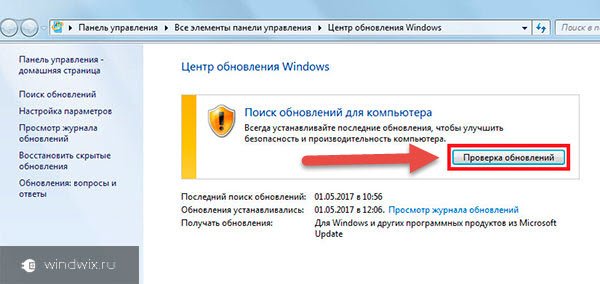 Хотя эта популярная программа для управления музыкой бесплатна для компьютеров Mac, она не так бесплатна для Windows. Чтобы пользоваться iTunes на своем компьютере, у вас должна быть совместимая видеокарта или последняя версия Windows. Вы также должны запустить iTunes в режиме администратора или отключить любое антивирусное программное обеспечение или брандмауэры. Чтобы установить iTunes, следуйте инструкциям на веб-сайте Apple.
Хотя эта популярная программа для управления музыкой бесплатна для компьютеров Mac, она не так бесплатна для Windows. Чтобы пользоваться iTunes на своем компьютере, у вас должна быть совместимая видеокарта или последняя версия Windows. Вы также должны запустить iTunes в режиме администратора или отключить любое антивирусное программное обеспечение или брандмауэры. Чтобы установить iTunes, следуйте инструкциям на веб-сайте Apple.
iTunes — отличный медиаплеер, позволяющий пользователям управлять своими коллекциями музыки, фильмов и телепередач. Эта программа также предлагает фирменный магазин, где вы можете взять напрокат фильмы и файлы. Кроме того, вы можете воспользоваться опцией Genius, которая анализирует вашу библиотеку и предлагает развлекательный контент на основе ваших вкусов. Если вы ищете что-то новое для прослушивания на своем ПК, вам может помочь iTunes. Это программное обеспечение также совместимо с компьютерами Mac, iPhone, iPod touch и Apple TV, поэтому вы можете использовать его везде, где есть подключение к Интернету.
Как установить iTunes на ПК с Windows?
После загрузки установщика iTunes следующим шагом будет настройка музыкальных предпочтений. Вы можете сделать iTunes проигрывателем по умолчанию для MP3 и аудиофайлов, а также выбрать язык для доступа к музыкальной библиотеке. Вы также можете указать папку назначения, в которую вы установите iTunes на свой компьютер. Если вы не измените его, оставьте его в расположении по умолчанию.
Загрузите программу установки iTunes из магазина Microsoft Store или с веб-сайта Apple. Запустите его и следуйте подсказкам. Возможно, вам придется ввести пароль администратора, чтобы запустить его. Если установка не удалась, вы можете перезагрузить компьютер и повторить попытку. Предыдущая установка могла оставить некоторые компоненты позади, поэтому вам, возможно, придется их удалить. Если вы ранее устанавливали программное обеспечение на свой компьютер, вам придется удалить эти компоненты и переустановить его.
Еще одна распространенная ошибка — невозможность запуска iTunes. Обычно это связано с проблемами совместимости или устаревшей структурой вашего ПК. Тогда можно попробовать установить последнюю версию операционной системы Windows. Это должно решить проблему. Если вы пробовали это, вам, возможно, придется снова переустановить iTunes. Если у вас все еще есть проблемы, вы можете попробовать обновить драйверы. Проблема также может быть связана с аппаратным обеспечением. Если вам по-прежнему не удается загрузить последнюю версию iTunes, вы можете попробовать загрузить копию программного обеспечения с веб-сайта Apple.
Обычно это связано с проблемами совместимости или устаревшей структурой вашего ПК. Тогда можно попробовать установить последнюю версию операционной системы Windows. Это должно решить проблему. Если вы пробовали это, вам, возможно, придется снова переустановить iTunes. Если у вас все еще есть проблемы, вы можете попробовать обновить драйверы. Проблема также может быть связана с аппаратным обеспечением. Если вам по-прежнему не удается загрузить последнюю версию iTunes, вы можете попробовать загрузить копию программного обеспечения с веб-сайта Apple.
Существует ли еще iTunes для Windows?
Долгожданное приложение iTunes для Windows наконец-то появилось в Microsoft Store. Приложение было впервые анонсировано год назад на конференции разработчиков Build, и ожидается, что оно будет запущено до конца года. Хотя этого долго ждали, некоторые скептически относились к его актуальности и теперь указывают на Apple iTunes Store как на хорошую замену. Хотя Apple не проявляет большого энтузиазма по поводу переноса программного обеспечения на другие платформы, недавнее обновление делает iTunes еще более актуальным для пользователей Windows 10 S.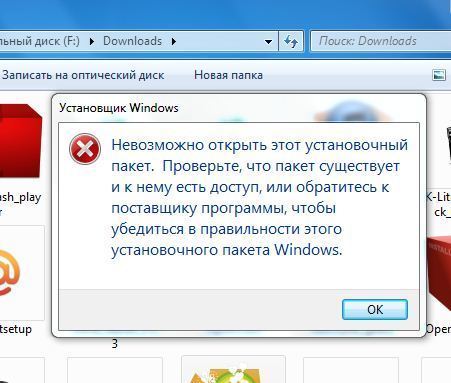
Вполне возможно, что Apple в конечном итоге полностью откажется от iTunes, но пользователям Windows по-прежнему важно знать, что он все еще жив и здоров. Apple Store — один из самых популярных магазинов приложений для Windows, а приложение iTunes по-прежнему остается самым популярным приложением. Если Apple откажется от iTunes для Windows, это может повлиять на магазин приложений Windows. Пока пользователи Windows не планируют покупать новое приложение, они могут спокойно продолжать использовать iTunes.
Что случилось с iTunes?
Вам интересно, что случилось с iTunes на вашем компьютере с Windows 7? Если так, то ты не одинок. С подобными проблемами сталкиваются и многие другие люди. Например, iTunes отказывается открываться, но, возможно, вы установили неверную версию программы. Вы можете попробовать установить последнюю версию iTunes, перейдя по ссылке в сообщении или предупреждении. Однако перед установкой новой версии необходимо перезагрузить компьютер. Перезагрузка поможет правильно установить программное обеспечение.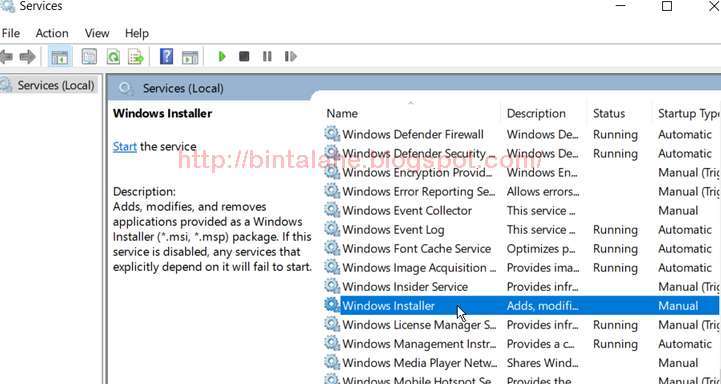 Если проблема не устранена, вы можете попробовать обновить операционную систему Windows. В зависимости от вашей системы вам может потребоваться загрузить больше обновлений.
Если проблема не устранена, вы можете попробовать обновить операционную систему Windows. В зависимости от вашей системы вам может потребоваться загрузить больше обновлений.
Магазин iTunes по-прежнему доступен на iOS, и вы по-прежнему можете использовать приложение Apple Music на компьютере с Windows 7. У Apple также есть магазин iTunes, который позволяет вам транслировать музыку. Это приложение также совместимо с iPhone, iPad и iPod touch от Apple. Вы по-прежнему можете использовать подарочные ваучеры iTunes на всех платформах. Для пользователей Windows вы также можете попробовать удерживать Ctrl + Shift при запуске программы. Это откроет его в безопасном режиме. Также может помочь удаление всех ярлыков iTunes.
Узнайте больше здесь:
1.) Справочный центр Android
2.) Android – Википедия
3.) Версии Android
4.) Руководства по Android
iTunes не устанавливается в Windows 10
by Милан Станоевич
Милан Станоевич
Эксперт по Windows и программному обеспечению
Милан с детства увлекался технологиями, и это побудило его проявить интерес ко всем технологиям, связанным с ПК. Он энтузиаст ПК и… читать дальше
Он энтузиаст ПК и… читать дальше
Обновлено
Раскрытие информации о партнерах
- Если у вас есть какое-либо устройство Apple, у вас должен быть установлен iTunes в тот или иной момент.
- Однако некоторые пользователи сообщают о проблемах с установкой iTunes.
- Эта статья — лишь одна из многих, включенных в наш специальный Центр исправлений программного обеспечения.
- Для получения дополнительной технической помощи просмотрите статьи из нашего раздела «Исправление Windows 10».
XУСТАНОВИТЕ, НАЖИМАЯ НА ФАЙЛ ДЛЯ ЗАГРУЗКИ
Попробуйте программу обновления драйверов Outbyte, чтобы полностью решить проблемы с драйверами:
Это программное обеспечение упростит процесс поиска и обновления драйверов, чтобы предотвратить различные сбои и повысить стабильность вашего ПК. Проверьте все свои драйверы прямо сейчас, выполнив 3 простых шага:
- Загрузите программу обновления драйверов Outbyte.

- Запустите его на своем ПК , чтобы найти все проблемные драйверы.
- После этого нажмите Обновить и применить выбранное , чтобы получить последние версии драйверов.
- Программа обновления драйверов OutByte была загружена 0 читателями в этом месяце.
iTunes — популярный мультимедийный проигрыватель и незаменимый инструмент, если у вас есть iOS-устройство. К сожалению, пользователи сообщили, что iTunes не устанавливается в Windows 10, и, поскольку это может быть большой проблемой, сегодня мы покажем вам, как это исправить.
Существует множество проблем, которые могут помешать установке iTunes на ПК с Windows 10. Говоря о проблемах, пользователи сообщили о следующих проблемах с iTunes:
- Проблема с установочным пакетом Windows iTunes — это распространенное сообщение об ошибке, которое появляется при установке iTunes. К счастью, это не большая проблема, и вы сможете решить ее с помощью одного из наших решений.

- Во время установки iTunes возникли ошибки . По словам пользователей, иногда при попытке установить iTunes могут возникать определенные ошибки. Если появится какая-либо из этих ошибок, она не позволит установить iTunes.
- iTunes не обновляется до последней версии . Немногие пользователи утверждают, что эта проблема возникает только при попытке обновить iTunes до последней версии. Это может быть проблемой, поскольку вы вообще не сможете установить последнюю версию.
- iTunes не устанавливает отсутствующую программу . Иногда при попытке установить iTunes может появиться сообщение об ошибке «Отсутствует программа». Обычно это вызвано поврежденным установочным пакетом.
- iTunes не устанавливает ошибку 2324, 193 . При попытке установить iTunes могут появляться различные ошибки. По словам пользователей, 2324 и 193 являются наиболее распространенными ошибками установки.
- Обновление iTunes не установит Неверная подпись .
 Другой распространенной проблемой при обновлении iTunes является сообщение о недопустимой подписи. Это относительно редкая проблема, поэтому вы, скорее всего, не столкнетесь с ней.
Другой распространенной проблемой при обновлении iTunes является сообщение о недопустимой подписи. Это относительно редкая проблема, поэтому вы, скорее всего, не столкнетесь с ней. - iTunes не устанавливает недостаточные привилегии, система не изменена, отсутствует dll . Существуют различные сообщения об ошибках, которые могут помешать установке iTunes в Windows 10. По мнению пользователей, недостаточные привилегии или отсутствующие DLL-файлы являются наиболее распространенными причинами Эта проблема.
- iTunes не устанавливает, продолжает выполнять откат — это еще одна распространенная проблема с iTunes. По словам пользователей, iTunes не может установить, так как установка продолжает откат.
- iTunes не будет работать, откройте, запустите Windows 10 — Еще одна распространенная проблема с iTunes — невозможность открыть приложение. По словам пользователей, iTunes вообще не запускается в Windows 10.
1.
 Удалите Apple Software Update с помощью специализированных программ удаления
Удалите Apple Software Update с помощью специализированных программ удаления
По словам пользователей, инструмент Apple Software Update иногда может вызывать проблемы с установкой iTunes. Чтобы решить эту проблему, пользователям рекомендуется загрузить и использовать программы удаления.
С помощью специального инструмента этого типа вы решаете все существующие проблемы, связанные с проблемным приложением. Следовательно, программа удаления тщательно просканирует компьютер после удаления программы для удаления всех временных файлов.
Кроме того, вы также можете очистить свой компьютер от любых остаточных файлов, которые в противном случае остались бы после обычного удаления.
Таким образом, чтобы удалить инструмент Apple Software, вы должны воспользоваться эффективным программным обеспечением для удаления, чтобы полностью удалить его с вашего ПК.
- Загрузите и установите инструмент архивации.
- Найдите установочный файл iTunes и щелкните его правой кнопкой мыши.

- Выберите Извлечь в iTunesSetup .
- Папка iTunesSetup должна быть создана.
- Откройте его.
- После открытия папки iTunesSetup установите необходимые компоненты один за другим.
Так же рекомендуется использовать специализированные инструменты для корректного извлечения файлов разных форматов.
Чтобы сделать это без каких-либо трудностей, наиболее эффективным методом является использование лучшего программного обеспечения для сжатия файлов, чтобы без усилий управлять бесконечными файлами.
3. Загрузите iTunes для старых видеокарт
Пользователи сообщили, что решить эту проблему можно, скачав и установив iTunes для старых видеокарт. Для этого выполните следующие действия:
- Загрузите iTunes 12.2.1.для Windows.
- Запустите установочный файл и установите iTunes.
- После завершения установки запустите iTunes и проверьте наличие обновлений.
- Следуйте инструкциям и загрузите последнюю версию.

Это полезный обходной путь, и многие пользователи сообщили, что он работает, поэтому обязательно попробуйте его.
4. Установите распространяемый пакет Microsoft Visual C++ 2005 с пакетом обновления 1
По словам пользователей, эту проблему можно решить, установив распространяемый пакет обновления 1 для Microsoft Visual C++ 2005 с пакетом обновления 1 для системы безопасности MFC.
После загрузки необходимых компонентов установите их, и вы сможете без проблем установить iTunes в Windows 10.
- Нажмите Клавиша Windows + R и введите regedit. Нажмите Введите или нажмите OK.
- Нажмите Ctrl + F введите itunes6464.msi и нажмите Найти далее .
- Вы должны увидеть ключи, относящиеся к itunes6464.msi . Щелкните правой кнопкой мыши каждую клавишу и выберите Удалить .

- Нажмите Ctrl+F и щелкните Найти далее , чтобы найти другой ключ, связанный с itunes6464.msi. Удалите этот ключ. Повторяйте этот шаг, пока не удалите все ключи, связанные с itunes6464.msi.
Пользователи сообщили, что связанные ключи обычно следующие:
-
HKEY_CLASSES_ROOTInstallerProducts477BAEFBCD7C23040BA5ADF5C77B3B56SourceList9001 2 -
HKEY_LOCAL_MACHINESOFTWAREClassesInstallerProducts477BAEFBCD7C23040BA5ADF5C 77B3B56SourceList
Это сложная процедура, и изменение реестра может вызвать проблемы со стабильностью системы, поэтому мы советуем проявлять особую осторожность.
Кроме того, было бы неплохо создать резервную копию реестра на случай возникновения каких-либо проблем.
Имейте в виду, что вы, вероятно, получите другие результаты на своем ПК, но процедура такая же. Просто щелкните правой кнопкой мыши ключ 477BAEFBCD7C23040BA5ADF5C77B3B56 на левой панели и выберите Удалить в меню.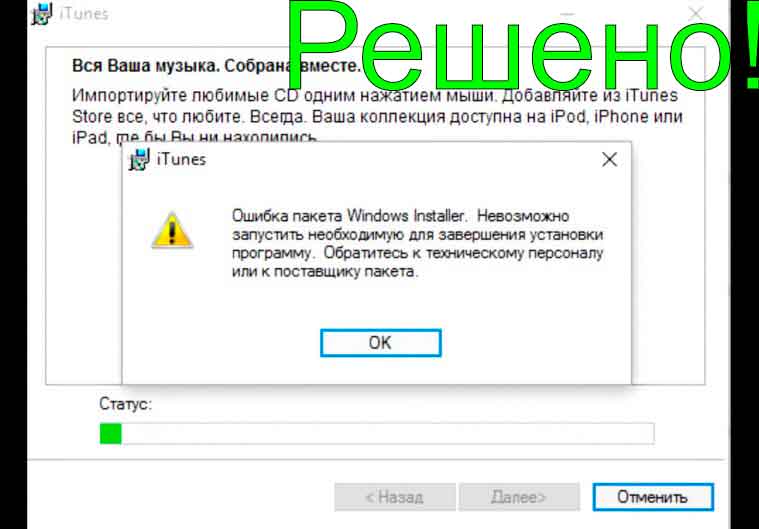
Это только наш пример, и вы должны удалить ключ, в имени которого есть массив случайных чисел и букв.
6. Запустите установку от имени администратора
Если iTunes не устанавливается в Windows 10, вам необходимо установить его от имени администратора.
Совет эксперта:
СПОНСОРЫ
Устаревшие драйверы являются основной причиной ошибок и системных проблем. Если некоторые из ваших драйверов отсутствуют или нуждаются в обновлении, автоматизированный инструмент, такой как OutByte Driver Updater , может решить эти проблемы всего за пару кликов. Кроме того, он также легкий в вашей системе!
Для этого просто найдите установочный файл, щелкните его правой кнопкой мыши и выберите Запуск от имени администратора из меню.
Кроме того, для этого можно использовать командную строку, выполнив следующие действия:
- Нажмите Клавиша Windows + X , чтобы открыть меню опытного пользователя, и выберите Командная строка (администратор) из списка.

- Когда откроется командная строка, вам нужно ввести местоположение установочного файла и нажать Enter. Мы использовали
c:usersyour_user_namedownloadsitunes6464.exeв качестве местоположения установочного файла, но имейте в виду, что это местоположение может отличаться на вашем ПК.
7. Удалите антивирусное программное обеспечение
Иногда антивирусные программы могут мешать процессу установки iTunes, поэтому рекомендуется временно отключить или удалить антивирусную программу.
Пользователи сообщали о проблемах с антивирусом AVG, но имейте в виду, что почти любое антивирусное программное обеспечение может вызвать появление этой ошибки.
8. Попробуйте установить iTunes в режиме совместимости
- Найдите установочный файл iTunes, щелкните его правой кнопкой мыши и выберите Свойства из меню.
- Перейдите на вкладку Совместимость и установите флажок Запустить эту программу в режиме совместимости для.

- Выберите Windows 7 или любую другую старую версию Windows из списка. Теперь нажмите Apply и OK , чтобы сохранить изменения.
Иногда iTunes не устанавливается в Windows 10 из-за проблем совместимости. Это незначительная проблема, и вы можете легко исправить ее, просто запустив установочный файл в режиме совместимости.
После настройки файла установки для работы в режиме совместимости ваша проблема должна быть решена.
9. Используйте Ninite
Если iTunes не устанавливается в Windows 10, попробуйте использовать Ninite. Это полезный сервис, позволяющий создать пакет приложений и установить несколько приложений одновременно.
Услуга полностью бесплатна, и после создания пакета приложений с помощью Ninite пользователи смогли установить iTunes на свой ПК. Это простой обходной путь, и несколько пользователей сообщили, что он сработал, поэтому обязательно попробуйте его.
10.
 Удалите все другие приложения Apple с вашего ПК
Удалите все другие приложения Apple с вашего ПК
По словам пользователей, иногда iTunes не устанавливается в Windows 10 из-за других приложений Apple. Чтобы решить эту проблему, рекомендуется удалить с ПК следующие приложения:
- Apple Software Update
- Поддержка мобильных устройств Apple
- Bonjour
- 900 85 iPod для Windows
- iTunes
- QuickTime
Имейте в виду, что на вашем ПК могут быть установлены не все эти приложения.
После удаления других приложений Apple вам необходимо удалить их каталоги с вашего ПК. Эти каталоги обычно расположены в каталогах C:Program Files или C:Program Files (x86) .
Наконец, вам нужно удалить временные файлы с вашего ПК. Для этого выполните следующие действия:
- Нажмите Windows Key + R и введите %temp% .
 Теперь нажмите Введите или нажмите OK .
Теперь нажмите Введите или нажмите OK . - Когда откроется каталог Temp , выберите все файлы и удалите их.
Некоторые пользователи также рекомендуют использовать Windows Installer Cleanup Utility для удаления любых оставшихся файлов. Вы можете проверить Solution 7 и загрузить утилиту очистки оттуда.
После удаления всех приложений Apple и всех связанных с ними файлов проблема должна быть решена, и вы сможете без проблем установить iTunes.
11. Удалить AnyConnect
По словам пользователей, iTunes не устанавливается в Windows 10 из-за сторонних приложений, таких как AnyConnect . Пользователи сообщили, что это приложение может помешать установке iTunes, поэтому, если вы его используете, обязательно удалите его со своего ПК.
После удаления AnyConnect проблема должна быть полностью решена.
12. Перерегистрируйте службу установщика Windows
- Запустите Командную строку от имени администратора.

 Вот как это выглядит:
Вот как это выглядит: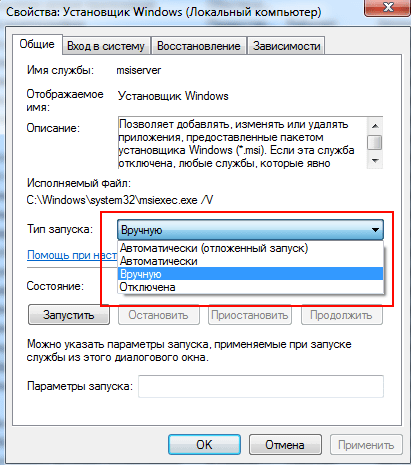 В начале установки приложения появится вот такое окно:
В начале установки приложения появится вот такое окно: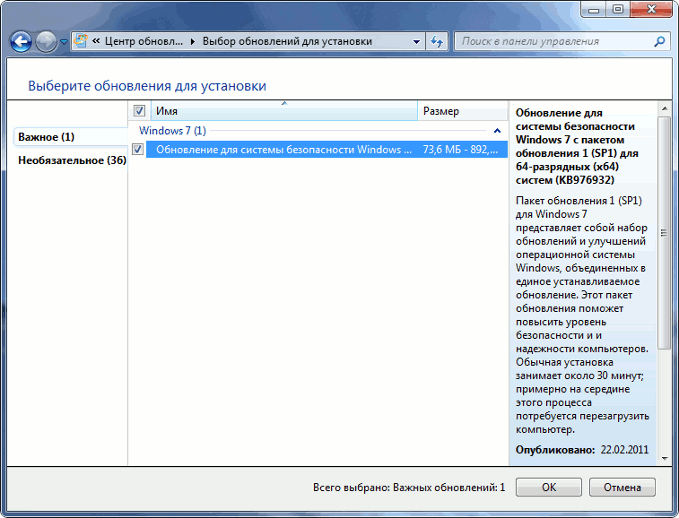
 Если ваша Виндовс 32-битная, кликните по ссылке «Скачать», которая находится чуть ниже (2). Вы также можете перейти к скачиванию через Магазин «Microsoft Store» (3).
Если ваша Виндовс 32-битная, кликните по ссылке «Скачать», которая находится чуть ниже (2). Вы также можете перейти к скачиванию через Магазин «Microsoft Store» (3).

 Другой распространенной проблемой при обновлении iTunes является сообщение о недопустимой подписи. Это относительно редкая проблема, поэтому вы, скорее всего, не столкнетесь с ней.
Другой распространенной проблемой при обновлении iTunes является сообщение о недопустимой подписи. Это относительно редкая проблема, поэтому вы, скорее всего, не столкнетесь с ней.



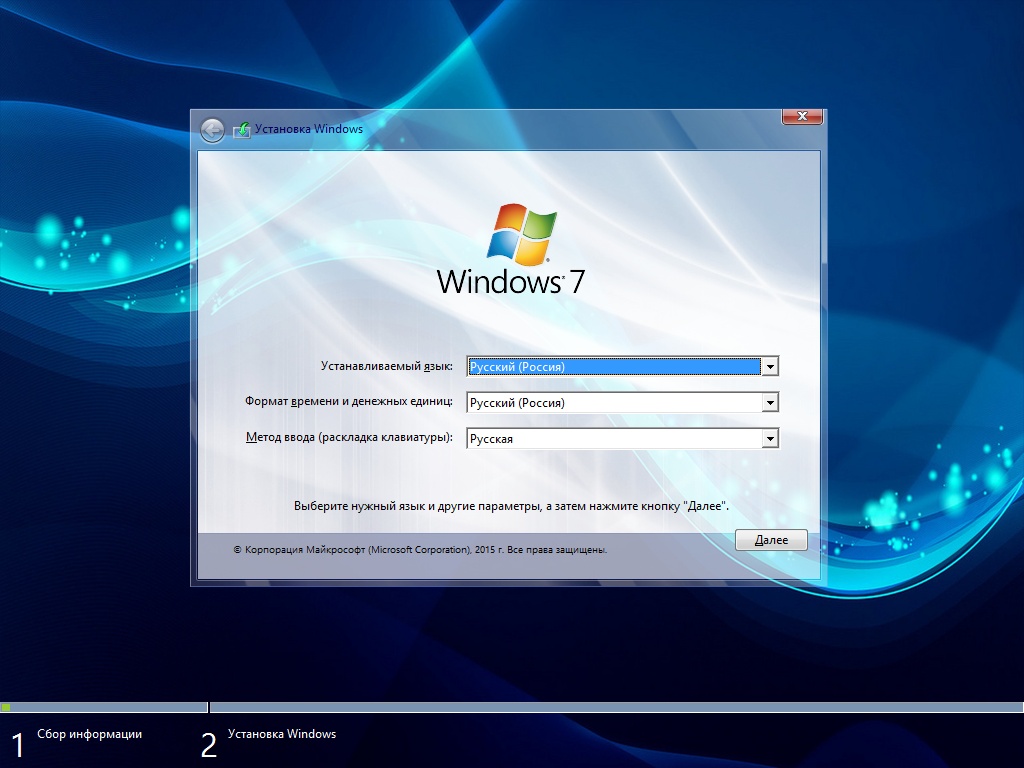
 Теперь нажмите Введите или нажмите OK .
Теперь нажмите Введите или нажмите OK .